![휴대전화가 Android를 잠그면 Spotify가 재생을 멈춥니다 || Spotify가 Android 2021을 계속 일시 중지함 [고정]](https://i.ytimg.com/vi/fOW53-PWr0M/hqdefault.jpg)
콘텐츠
- Spotify 일일 믹스 누락
- Spotify 다운입니까?
- Spotify 스트리밍 문제를 해결하는 방법
- Spotify 연결 문제를 해결하는 방법
- Spotify 공유 계정 문제를 해결하는 방법
- Spotify 말더듬을 수정하는 방법
- Spotify 소리가 나지 않는 문제를 해결하는 방법
- Spotify 비밀번호를 재설정하는 방법
- Spotify의 잘못된 Facebook 계정
- 삭제 된 Spotify 재생 목록을 복구하는 방법
- Spotify 오프라인 장치 제거
이 가이드는 음악을 더 빨리 즐길 수 있도록 일반적인 Spotify 문제를 해결하는 방법을 보여줍니다. Spotify 지원에 문의하여 Spotify 오류에 대한 수정 사항을 찾을 수 있지만 스스로 조치를 취하는 것이 더 빠른 경우가 많습니다.
"Spotify Daily Mixes가 제거 되었습니까?" 트위터에서 폭파하고 있습니다. 할 수 없다면 Spotify에서 일일 믹스 재생 2019 년 10 월, 당신은 혼자가 아닙니다. 대부분의 사용자에게는 데일리 믹스가 전혀 없습니다. 이 문제는 9 월 말에 시작되어 계속됩니다. Spotify는 사용자에게 문제에 대한 투표를 요청하고 있지만 복원 일정은 없습니다.
"Spotify 다운"또는 "왜 항상 동일한 Spotify 문제가 발생합니까?"라고 궁금해하는 경우 이것은 음악 서비스에서 만족을 얻기 위해 사용해야하는 가이드입니다.
Spotify 프리미엄 계정에 대해 월 $ 9.99를 지불하든 Spotify를 무료로 사용하든 상관없이 Spotify를 다시들을 수 있도록 문제를 해결하도록 도와 드릴 수 있습니다.
실망스러운 Spotify 문제와 성가신 Spotify 오류 코드를 다루고 PC, Mac, iPhone, Android 및 PS4에서 문제를 해결하는 데 도움을드립니다.

몇 분 안에 Spotify 문제를 해결하는 방법을 알아보십시오. Denys Prykhodov / Shutterstock.com
우리는 일반적으로 모든 사용자에게 오랫동안 Spotify가 다운되는 것을 보지 못하지만 매일 소규모 사용자 그룹의 불만을 듣는 것이 일반적입니다. 일부 Spotify 문제 및 오류로 인해 다른 앱과 프로그램이 인터넷에 제대로 연결되어 있어도 음악을 스트리밍 할 수 없습니다.
음악으로 돌아 가기 위해 필요한 문제에 대한 Spotify 문제 모음과 수정 사항을 살펴 보겠습니다.
Spotify 일일 믹스 누락
@Spotify 내 일일 믹스는 어디에 있습니까?! 내 # 3에 들어 가려고했는데 이제 찾을 수 없습니다 pic.twitter.com/LRqgqRliLL
— Säna Amira (@aanasmira) 2019 년 10 월 1 일
Spotify의 Daily Mixes는 2019 년 10 월에 누락되었습니다. 이것은 두 번째 날에 널리 퍼진 문제입니다. Spotify 커뮤니티 포럼에 문제에 대한 스레드가 있습니다.
전혀 그렇지 않습니다. 데일리 믹스로 다시 만날 것입니다! 확인하기 위해 앱을 다시 설치하려고 했습니까? /케이
— SpotifyCares (@SpotifyCares) 2019 년 10 월 1 일
Spotify Cares는 앱 재설치를 제안합니다. 또 다른 트윗에서 지원팀은 로그 아웃, 다시 시작 및 다시 로그인을 제안합니다. 사용자는 성공을보고하지 않고 Spotify Cares는 DM을 요청합니다.
알았다! 우리가 말한대로 우리의 최고의 기술 직원들이이 사건을 맡고 있습니다. 곧 수정되어 데일리 믹스를 다시 즐길 수 있기를 바랍니다. 우리와 함께 해주셔서 감사합니다 / K
— SpotifyCares (@SpotifyCares) 2019 년 10 월 1 일
화요일 오후 현재 Spotify는 개발자가 조사 중이라고 말합니다.
Spotify 다운입니까?
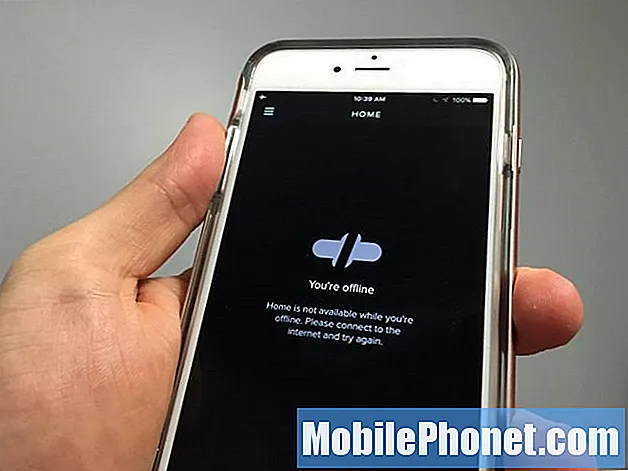
Spotify가 다운 되었습니까?
서비스가 음악을 스트리밍하지 않거나 '오프라인 상태'오류가 표시되어 Spotify가 다운되었는지 묻는 사람들을 정기적으로 확인합니다. 사용자가 Spotify가 다운되었는지 묻는 일반적인 문제는 다음과 같습니다.
- 스트리밍 문제
- 로그인 문제
- 웹 사이트 문제
Spotify가 다운되었는지 확인하는 가장 좋은 장소는 DownDetector입니다. 이 서비스는 사용자가보고 한 Spotify 문제를 추적하고 서비스가 다운되었는지 또는 본인 만 해당하는지 확인하는 데 도움이됩니다.
확인해야 할 또 다른 장소는 공식 SpotifyStatus Twitter 계정입니다. 이 계정은 서비스에 문제가있을 때 트윗 할 것입니다.
뭔가 조정되지 않았습니다. 현재 조사 중이며 계속 여기에 게시하겠습니다!
— Spotify Status (@SpotifyStatus) 2019 년 6 월 13 일
시스템 전체 문제는 매우 드물기 때문에 Spotify가 완전히 다운 된 것보다 계정, 기기 또는 경험에 특정한 문제가있는 Spotify 문제가있을 가능성이 더 큽니다.
Spotify 스트리밍 문제를 해결하는 방법
Spotify 스트리밍 문제로 인해 음악을 감상 할 수없는 경우 몇 가지 조치를 취하여 문제를 해결할 수 있습니다.
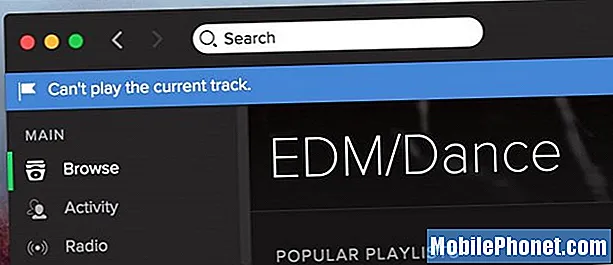
Spotify 스트리밍 문제 및 오류를 해결하는 방법.
대부분의 경우 이러한 Spotify 스트리밍 오류는 홈 네트워크 또는 장치에서 문제가됩니다. 때때로 Spotify 오류 "현재 트랙을 재생할 수 없음"이 표시되고 인터넷에 명확하게 연결되어있을 때 "오프라인 상태입니다"가 멈춰있는 경우도 있습니다.
- 기기에서 비행기 모드를 켭니다. 30 초 동안 기다렸다가 끕니다.
- iPhone, Android, 스마트 TV, 게임 콘솔을 다시 시작하십시오. 또는 Spotify를 스트리밍하는 데 사용하는 모든 장치.
- 라우터 다시 시작. 60 초 동안 전원에서 무선 라우터를 분리 한 다음 다시 연결합니다.
- 모뎀 다시 시작. 인터넷 회사에서 모뎀을 30 ~ 60 초 동안 분리합니다.
- WiFi 공유기 위치 확인. 라우터가 무언가 뒤에 숨겨져 있으면 더 높은 곳으로 이동하고 항목 뒤에서 꺼내십시오.
이러한 방법으로 문제가 해결되지 않으면 해당 장치에서 다른 웹 서비스를 사용할 수 있는지 확인해야합니다. 모뎀에서 컴퓨터로 이더넷 케이블을 연결하여 작동하는지 확인해야 할 수 있습니다. 지역 케이블 회사에 지원을 요청할 수도 있습니다.
이 가이드를 사용하여 Spotify 용 라우터를 구성 할 수 있습니다. 집에서이 기능이 필요한 경우가 많지 않지만 직장에있는 경우 IT 부서에 Spotify를 스트리밍 할 수 있도록 일부 설정을 변경하도록 요청해야 할 수 있습니다.
Spotify 연결 문제를 해결하는 방법
Spotify에 전혀 연결할 수없는 경우 이러한 트릭을 사용하여 다시 온라인으로 스트리밍하고 스트리밍 할 수 있습니다. 여전히 다른 앱을 사용하고 웹 사이트를 방문 할 수있는 경우 가장 잘 작동합니다.

일반적인 Spotify 연결 문제를 해결하는 방법을 알아 봅니다.
iPhone, iPad 또는 Android를 사용중인 경우 먼저 WiFi를 꺼서 셀룰러 데이터를 스트리밍 할 수 있는지 확인해야합니다. 이것은 문제를 좁히는 데 도움이 될 것입니다.
기기에서 Spotify 앱을 강제 종료하고 다시 시작할 수도 있습니다. 실패하면 컴퓨터 또는 장치를 다시 시작하십시오. Spotify 앱을 사용하는 경우 로그 아웃했다가 다시 로그인하거나 앱을 제거하고 다시 설치해야 할 수도 있습니다.
Spotify 공유 계정 문제를 해결하는 방법
집에있는 다른 사람과 Spotify 계정을 공유하는 경우 음악을 재생하면 다른 사용자의 재생이 중지된다는 메시지가 표시 될 수 있습니다.
이것은 답답한 입장이지만 한 달에 5 달러를 더 지출하려는 경우 가족 계정에 가입하여이 문제를 해결할 수 있습니다. 한 달에 $ 14.99를 지불하면 각자 고유 한 Spotify 계정을 가질 수 있으므로 별도의 재생 목록을 갖고 동시에들을 수 있습니다.
Spotify 말더듬을 수정하는 방법
때로는 음악을들을 때 Spotify가 더듬 거리면서 어떤 것을 듣는 것이 고통 스럽습니다. 이것은 거의들을 수 있다는 것을 의미하기 때문에 전혀 일하지 않는 것보다 거의 나쁩니다.
Windows 및 Mac에서 Spotify 끊김 문제를 해결하는 방법은 다음과 같습니다.
먼저 다른 웹 사이트를 방문 할 수 있는지 확인하세요. 다음으로 로그 아웃하고 Spotify에 다시 로그인합니다. 그래도 문제가 해결되지 않으면 컴퓨터를 다시 시작하세요.
말더듬이 계속되면 Spotify 설정 열기 그리고 이동 편집-> 환경 설정-> 하드웨어 가속 활성화. 실패하면 Spotify를 제거하고 새로 설치를 수행해야합니다.
iPhone, iPad 또는 Android에서 Spotify Stuttering 문제를 해결하는 방법은 다음과 같습니다.
시험 앱에서 로그 아웃했다가 다시 로그인. 작동하지 않는 경우 iPhone 및 iPad 사용자는 집과 전원 버튼을 10 초 동안 누르고 있습니다. 장치를 재부팅하고 다시 시도하십시오. 실패하거나 Android를 사용하는 경우 앱을 삭제하고 다시 설치하십시오.
Spotify 소리가 나지 않는 문제를 해결하는 방법
때로는 앱을 열고 음악 재생을 시작하지만 Spotify 앱에서 소리가 나지 않습니다. 이 경우 Mac 또는 Windows의 Spotify에서 볼륨을 확인한 다음 Windows에서 스피커를 클릭 한 다음 Mixer를 클릭하여 Spotify가 음소거되지 않았는지 확인해야합니다.
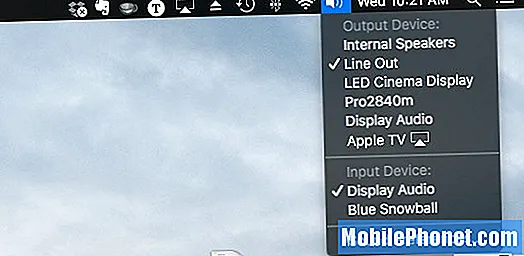
Spotify 사운드 문제를 해결합니다.
Mac에서는 키보드의 옵션을 누른 상태에서 스피커를 클릭하여 출력 장치가 사용하려는 장치인지 확인하십시오.
iPhone 또는 Android에서 시스템 볼륨이 켜져 있고 블루투스 헤드폰이 연결되어 있지 않은지 확인합니다. 또한 일부 헤드폰을 꽂고 다시 꺼내거나 압축 공기로 헤드폰 잭을 청소해야합니다.
Spotify 비밀번호를 재설정하는 방법
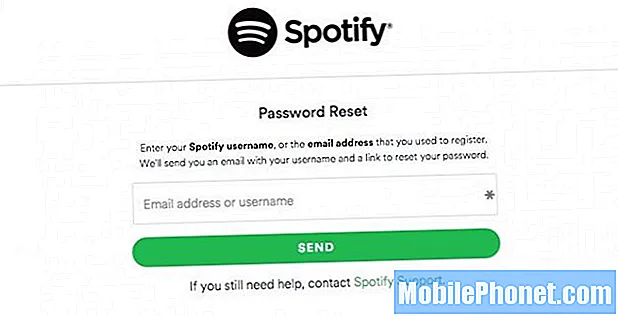
로그인 할 수없는 경우 Spotify 비밀번호를 재설정하십시오.
매우 일반적인 Spotify 문제는 로그인 할 수 없다는 것입니다. 이것은 Spotify 비밀번호 문제 때문일 수 있습니다.
이 경우이 링크를 사용하여 사용자 이름이나 이메일을 입력하여 Spotify 비밀번호를 재설정 할 수 있습니다. 회사에서 비밀번호 재설정 이메일을 보내드립니다.
Spotify의 잘못된 Facebook 계정
Facebook 대신 사용자 이름과 암호로 처음 Spotify에 로그인하면 Spotify 계정에 연결된 잘못된 Facebook 계정이 표시 될 수 있습니다.
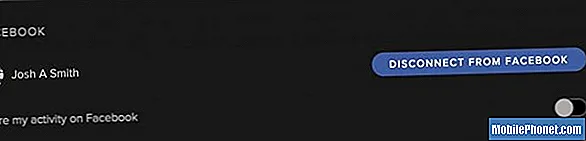
Facebook 계정의 Spotify 문제를 해결하는 방법.
그럴 경우 Spotify를 클릭 한 다음 환경 설정을 클릭하십시오.. 이동 소셜 네트워크에서 Facebook 연결 끊기를 클릭합니다.. 당신은해야 할 것입니다 연결 끊기를 클릭하십시오. 다시 확인합니다.
그런 다음 연결을 클릭하고 Facebook 계정에 로그인하십시오. Spotify에 연결하려면. 변경 사항이 표시되는 데 하루가 걸릴 수 있습니다.
삭제 된 Spotify 재생 목록을 복구하는 방법
종종 실수로 Spotify 재생 목록을 삭제합니다. 웹 사이트를 사용하여 삭제 된 Spotify 재생 목록을 복구 할 수 있습니다.
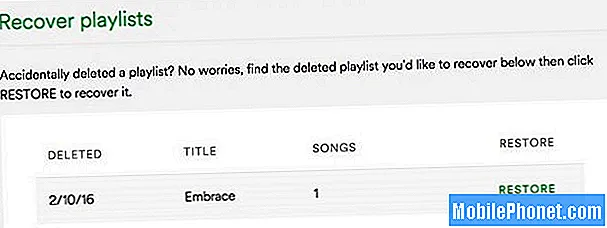
삭제 된 Spotify 재생 목록을 쉽게 복구하십시오.
컴퓨터에서 Spotify에 로그인 한 다음 재생 목록 복구를 클릭하십시오. 재생 목록을 방금 삭제 한 경우 여기에 표시되지 않을 수 있지만 가까운 시일 내에이 페이지에 표시됩니다. 표시되면 복원을 클릭하여 계정으로 복구하십시오.
Spotify 오프라인 장치 제거
Spotify 프리미엄 계정이있는 세 대의 기기에서만 음악을 오프라인으로 유지할 수 있습니다. 더 이상 장치가없는 경우 계정 페이지로 이동하여 제거를 클릭하여이 목록에서 장치를 제거하고 새 공간을 확보 할 수 있습니다.
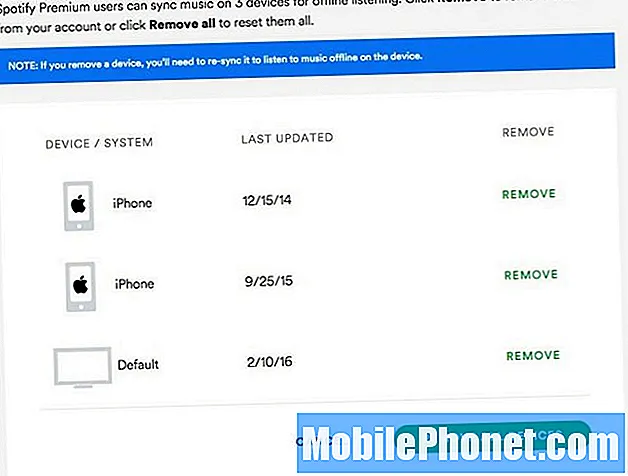
계정 설정에서 Spotify 오프라인 장치를 제어하십시오.
기기에서 오프라인 음악을 재생하려고하는데 재생되지 않으면 Premium 구독을 갱신해야 할 수 있습니다. 기기가 30 일 이내에 Spotify에 연결되지 않았거나 네 번째 기기를 추가하고 해당 기기를 목록에서 제거했을 수 있습니다. Spotify 앱에 오프라인 액세스가 철회되었다고 표시되면 해당 장치에서 오프라인 청취를 다시 설정해야합니다. Spotify를 사용하는 동안에는 3,333 곡만 오프라인으로 유지할 수 있습니다.


